Adobe Reader: A kiemelő szín megváltoztatása
Ez a lépésről lépésre végigvezető útmutató megmutatja, hogyan lehet megváltoztatni a kiemelő színt a szövegek és szöveges mezők számára az Adobe Readerben.
A Twitter az utóbbi időben új és továbbfejlesztett funkciókat vezetett be a platform megújítása és javítása érdekében. Az új módosítások közé tartozik az új „Önnek” lap, amely mostantól az alapértelmezett „Kezdőlap”. Minden alkalommal, amikor bezárja és megnyitja az alkalmazást, alapértelmezés szerint a „Az Ön számára” lap jelenik meg. Bár továbbra is elérheti a Következő lapot, hogy megtekinthesse a követett személyek tweetjeit, a „Neked” lapon megtekintheti a fiókjához kapcsolódó, tevékenységei és érdeklődési körei alapján algoritmikusan generált javaslatokat. Ez nem jött be sok olyan felhasználónak szerte a világon, aki szeretné letiltani ezt a funkciót. Tehát ha ugyanabban a csónakban jár, akkor itt van minden, amit tudnia kell a Twitter új „Neked” lapjának letiltásával kapcsolatban.
Ki tudja kapcsolni a „Számodra” lapot, amely a „lehet, hogy tetszeni fog” tweeteket jelenít meg?
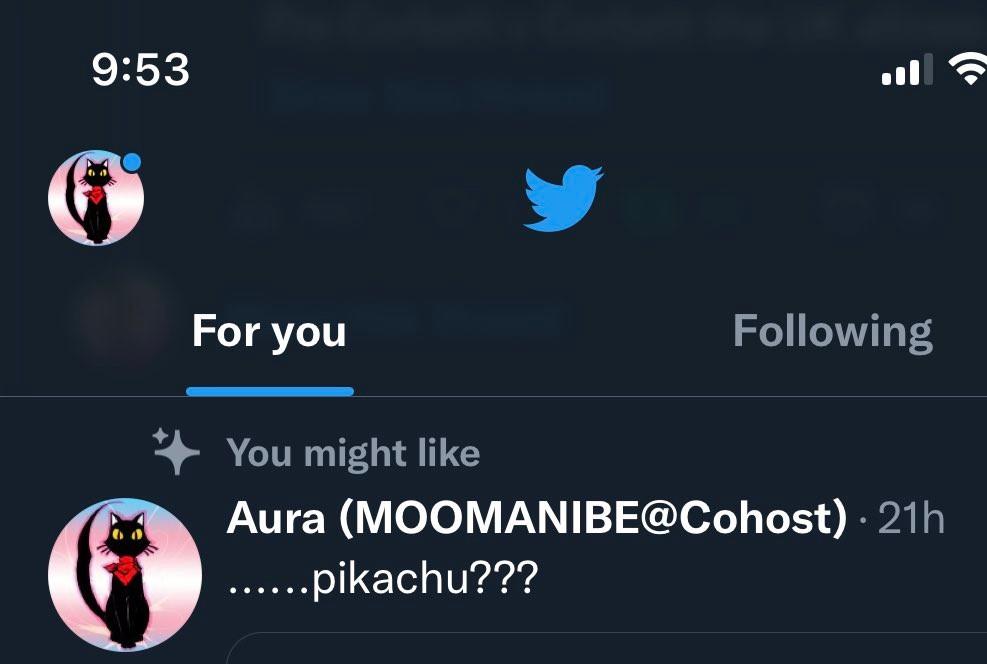
Via: MOOMANiBE
Nem, sajnos ez végleges változásnak tűnik, és a Twitter nem teszi lehetővé, hogy letiltsd a Kezdőlap "Neked" fülét. Nincs beállítás vagy kapcsoló a lap kikapcsolásához az alkalmazásban vagy a Twitter webes verziójában. Ha azonban Ön Android-felhasználó, akkor szerencséje van, mivel ezt a funkciót a bejegyzés írása óta még nem vezették be az Android-eszközökön. Ez azt jelenti, hogy a Twitter kezdőlapján nem fogja látni a „Neked szóló” lapot.
A cég azonban kijelentette, hogy ezt a funkciót hamarosan bevezetik az Android-eszközökön, ezért azt javasoljuk, hogy kerülje a jövőbeni Twitter-frissítések telepítését, amíg nem áll készen a fegyver ugrására. Ha az eszköz végül automatikusan frissíti az alkalmazást, akkor bármikor dönthet úgy, hogy a Twitter APK egy régebbi verziójával frissíti az alkalmazást.
Az iOS és a webfelhasználók továbbra is személyre szabhatják és kiválaszthatják az „Önnek szánt” lapot. Vannak bizonyos lépések, amelyeket megtehet annak érdekében, hogy érdeklődési körének megfelelően összeállítsa az „Önnek” lapot. Ez ugyan nem tiltja le a lapot, de gondoskodik arról, hogy az Ön számára releváns tartalom megjelenjen az alkalmazás vagy a webhely megnyitásakor.
Hogyan hangolhatja be az „Önnek” lapot, és szabályozhatja, hogy mit javasoljon az „Önnek tetszik”.
A következőképpen finomhangolhatja és válogathatja ki az „Önnek” lapot érdeklődési körei alapján, hogy jobb javaslatokat kaphasson az „Önnek” lapon.
1. módszer: Irányítsd témáidat és érdeklődési köreidet
Először azt javasoljuk, hogy kezelje és távolítsa el Twitter-fiókjából azokat a témákat és érdeklődési köröket, amelyeket irrelevánsnak talál. Ezek azok a létfontosságú érdeklődési körök, amelyeket az „Önnek” lap a tevékenységén kívül az Ön számára releváns tartalmak előrejelzésére és megjelenítésére használ a Twitteren. Kövesse az alábbi lépéseket a jelenlegi eszközétől függően, hogy módosítsa témáit és érdeklődési körét a Twitteren.
PC-n
Nyissa meg a Twitter.com webhelyet, és kattintson a Továbbiak lehetőségre a bal oldalsávon, miközben be van jelentkezve fiókjába.
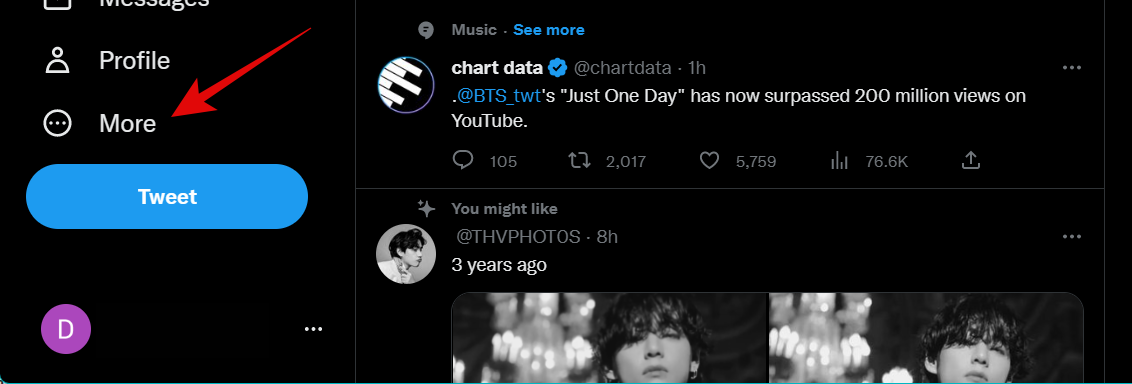
Kattintson a Beállítások és támogatás elemre .
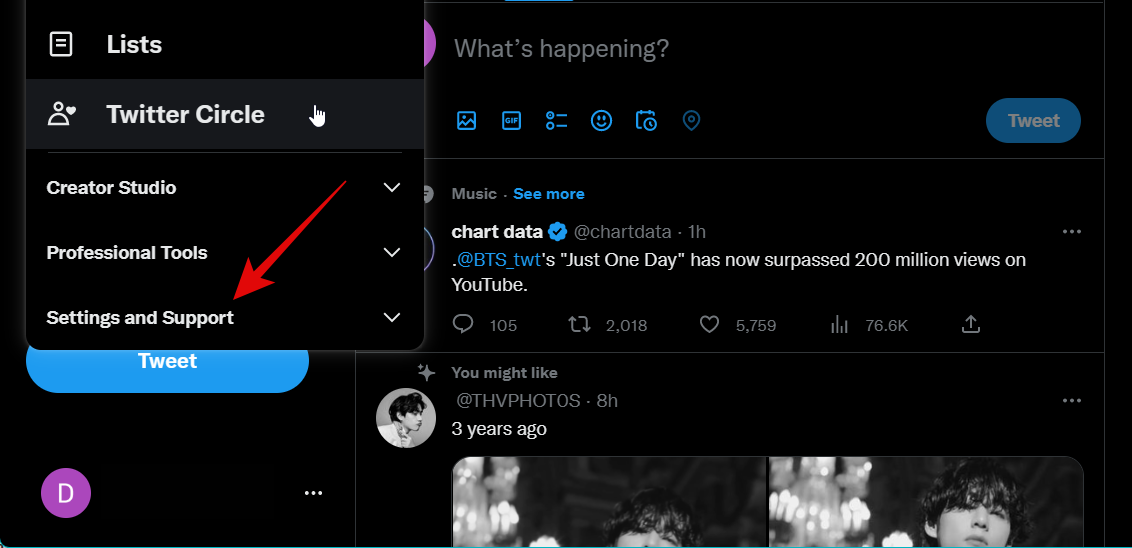
Kattintson, és válassza a Beállítások és adatvédelem lehetőséget .
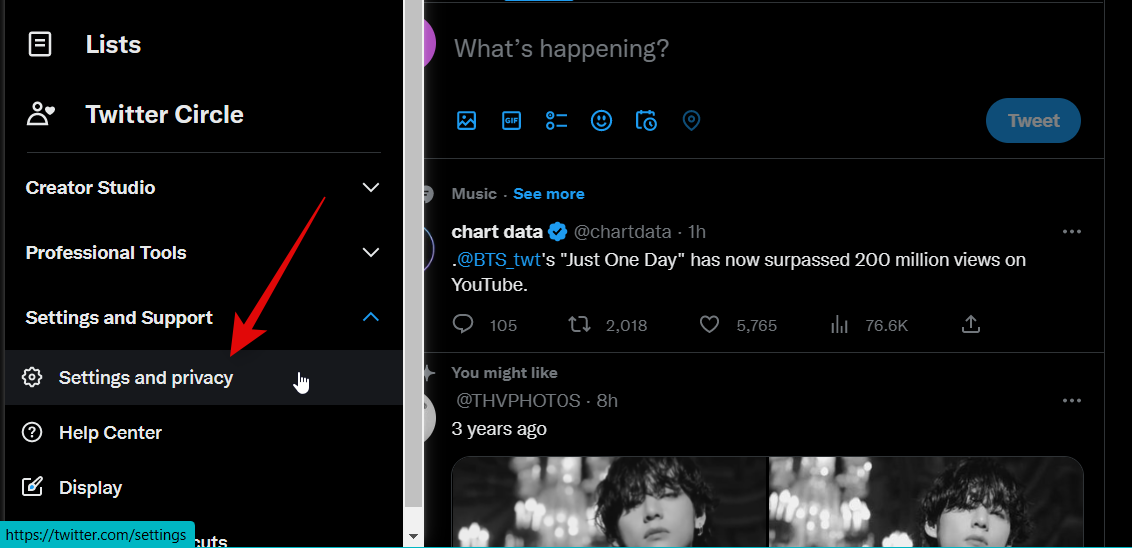
Kattintson és válassza az Adatvédelem és biztonság lehetőséget .
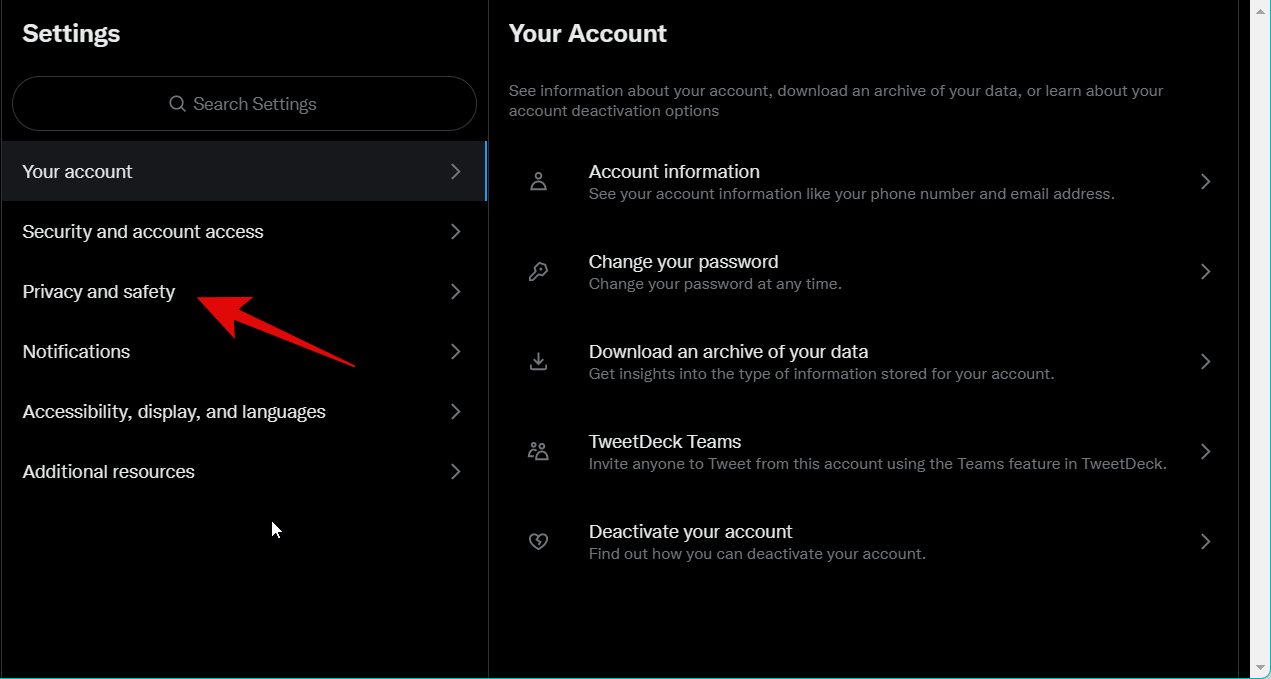
Kattintson a jobb oldalon látható Tartalom elemre.
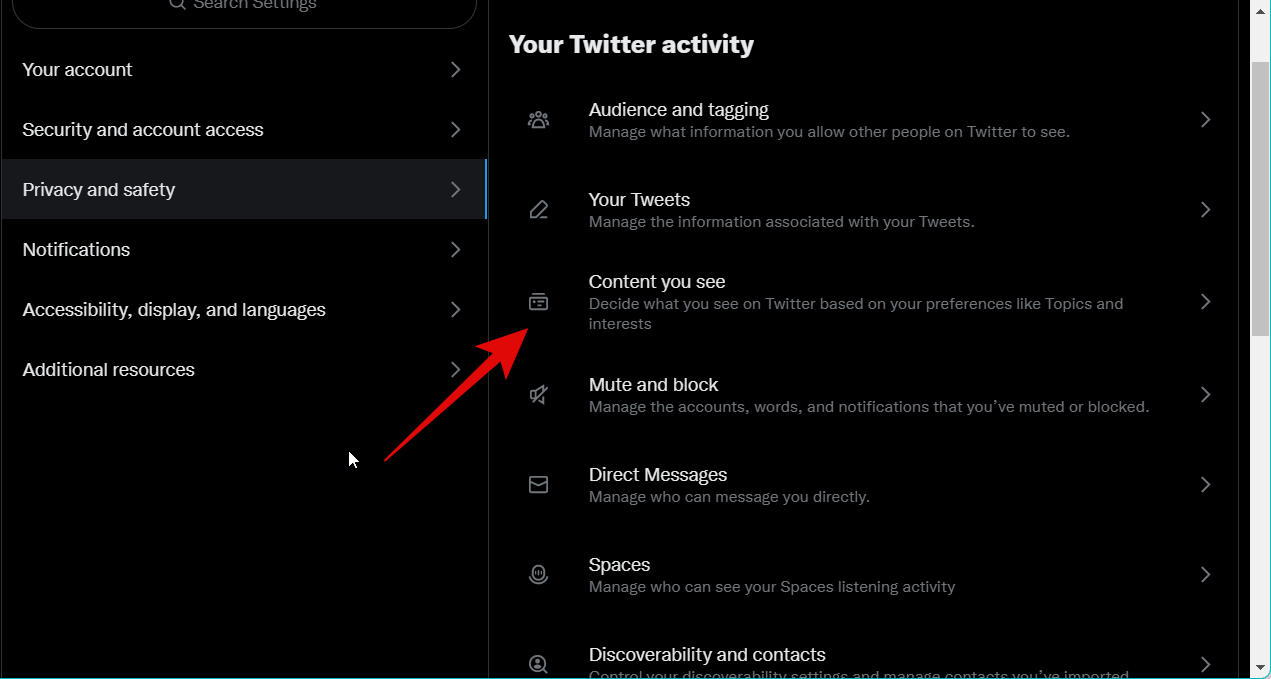
Most kattintson a Témák elemre .
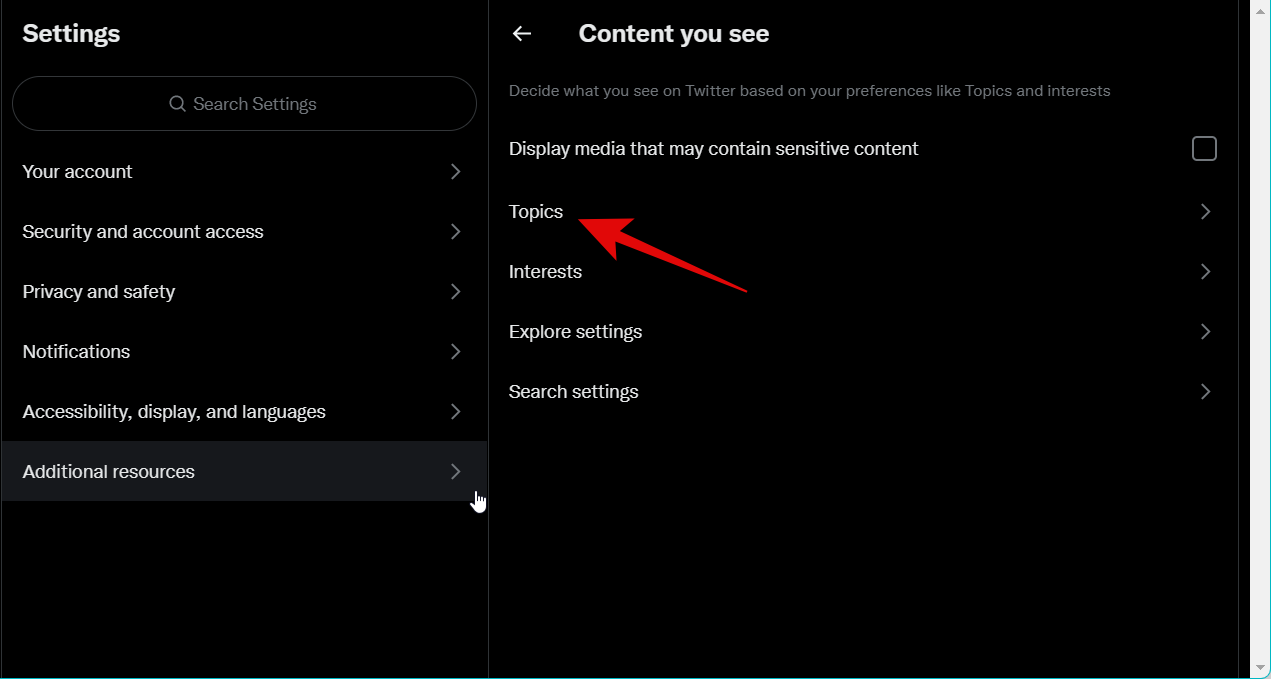
Mostantól azok a témák jelennek meg, amelyeket jelenleg követ a Twitteren. Ha olyan követett témát talál, amely már nem releváns az Ön számára, vigye az egérmutatót a Követés elemre , és kattintson a Követés visszavonása elemre , hogy eltávolítsa azt a fiókjából.
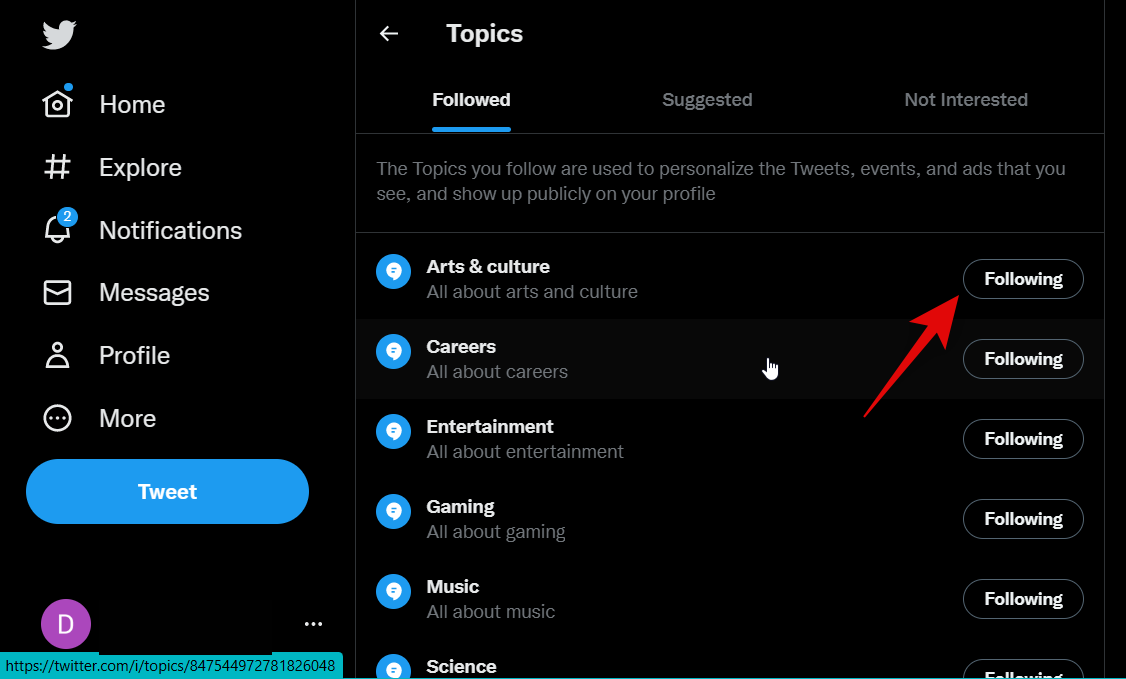
A választás megerősítéséhez kattintson ismét a Követés visszavonása gombra .
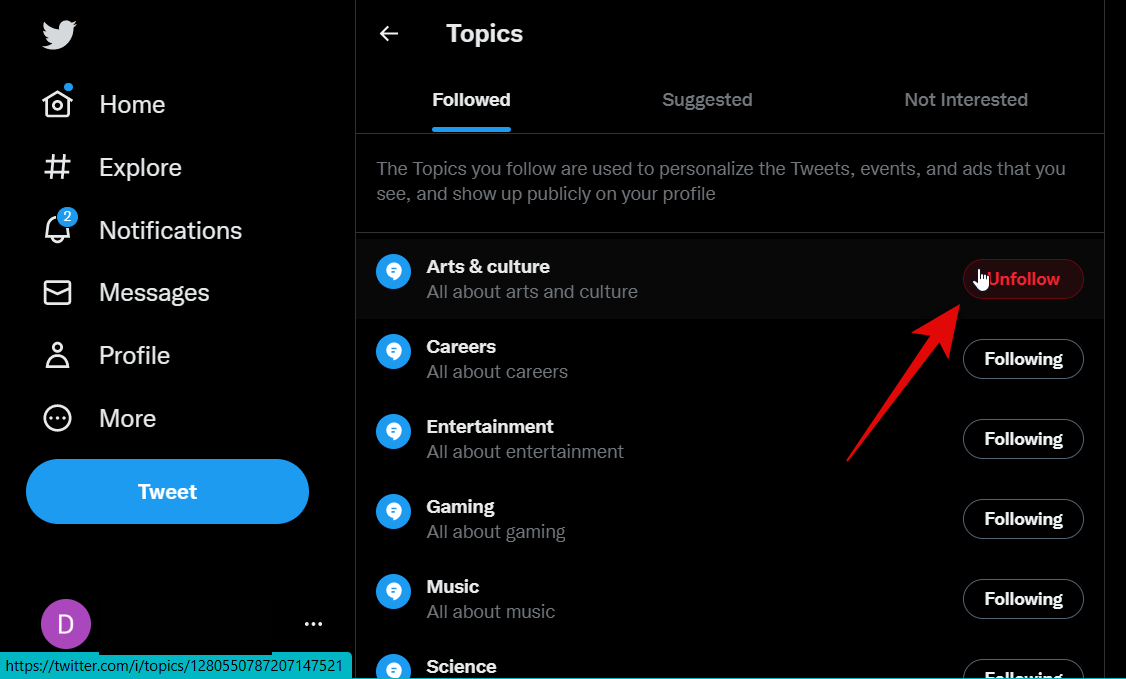
Hasonlóképpen szüntesse meg a többi követett téma követését, amelyek jelenleg nem relevánsak az Ön számára. Ezenkívül a Javasolt témák alatt keresse meg az Ön számára releváns témákat , és kattintson mellettük a + gombra a követéshez. A További témák lehetőségre kattintva további témákat kereshet, és saját belátása szerint követheti azokat. Minél több témát követ, annál jobb ajánlatokat fog látni a „Neked szóló” lapon.
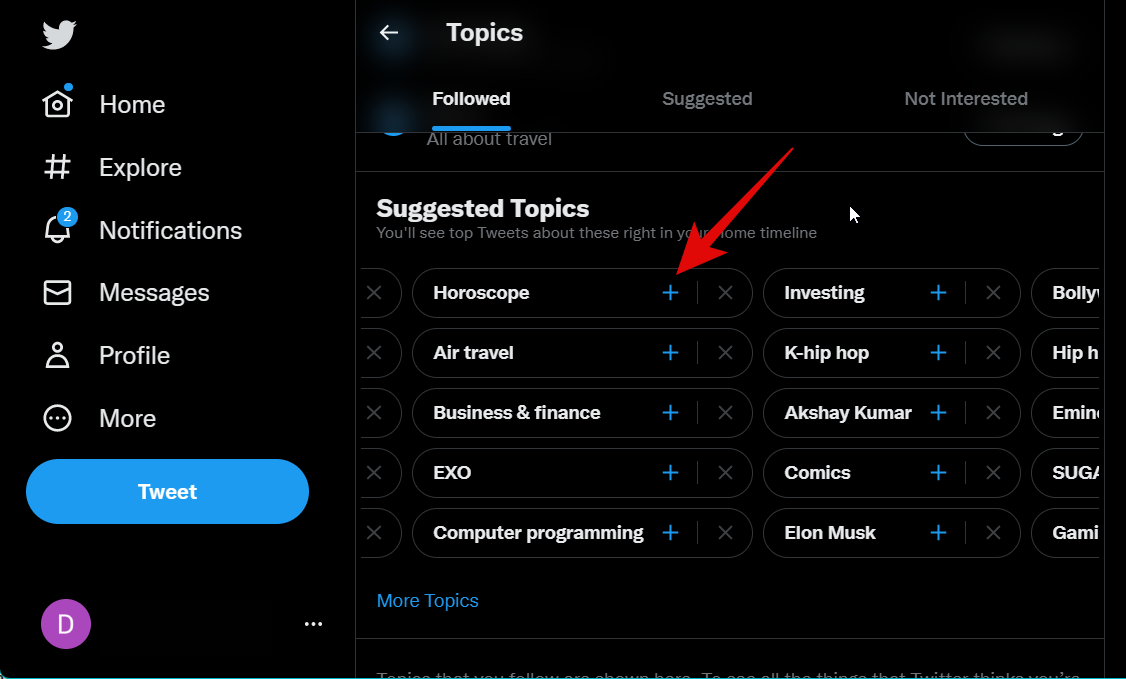
Most használja a Vissza ikont az előző beállítási oldalra való visszatéréshez.
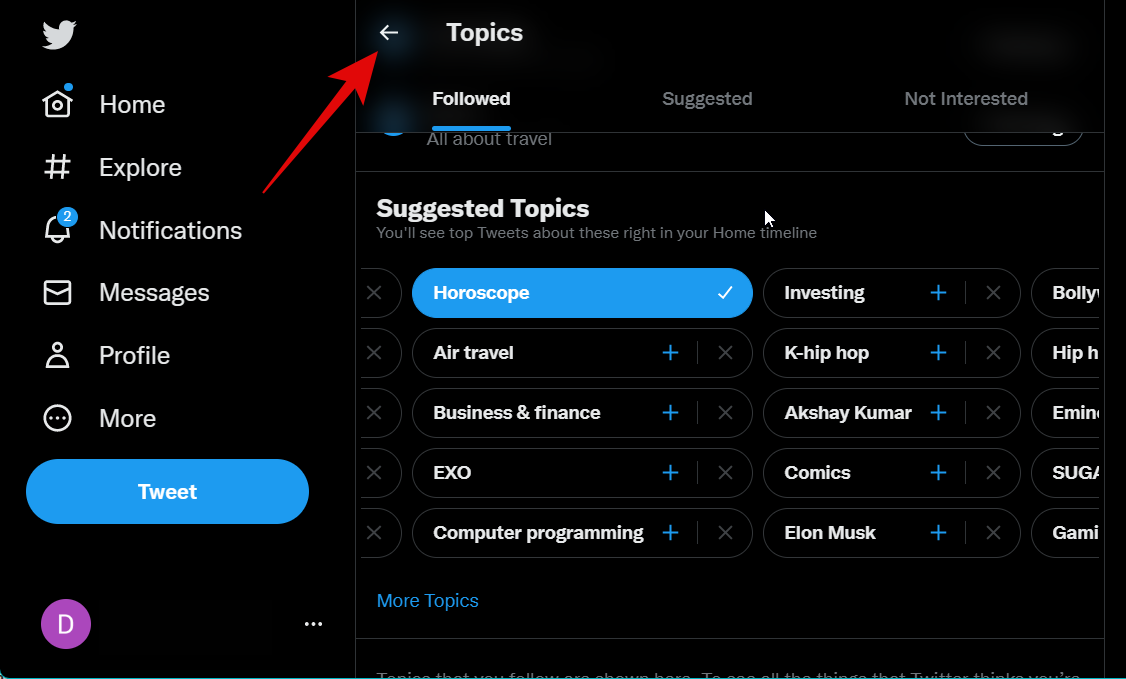
Kattintson az Érdeklődési körre .
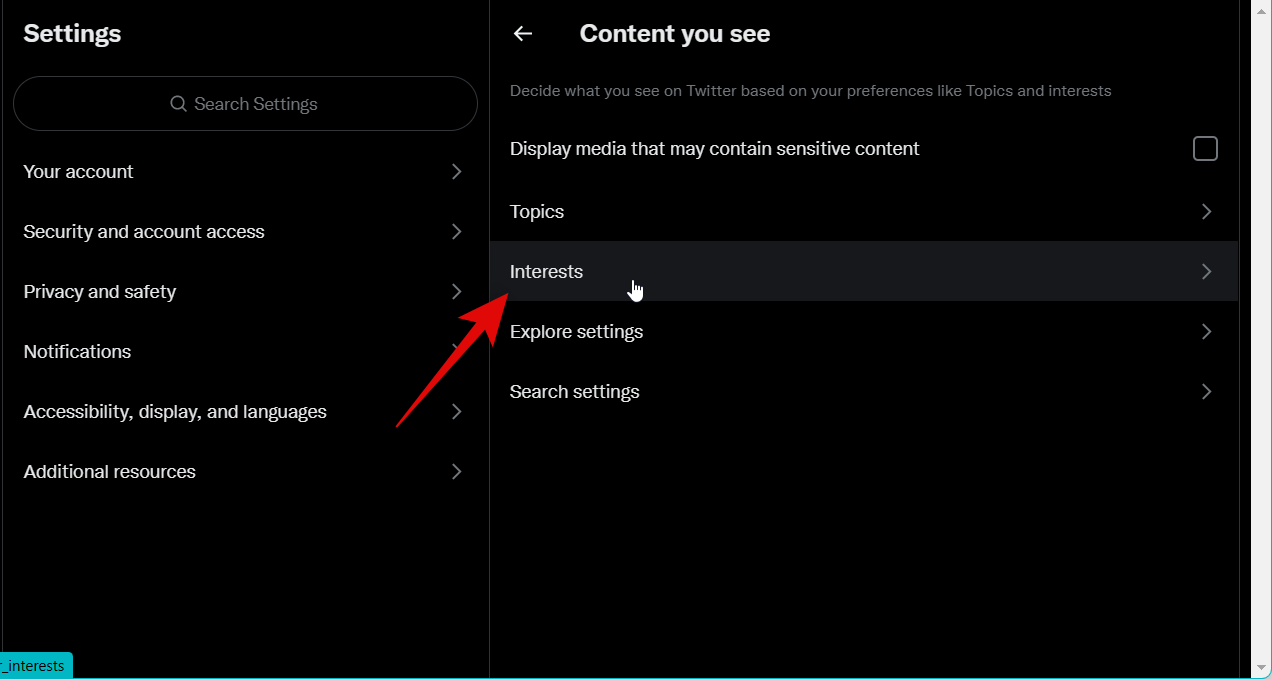
Görgessen a listán, és törölje a jelet azon érdeklődési körök közül, amelyek már nem relevánsak az Ön számára.
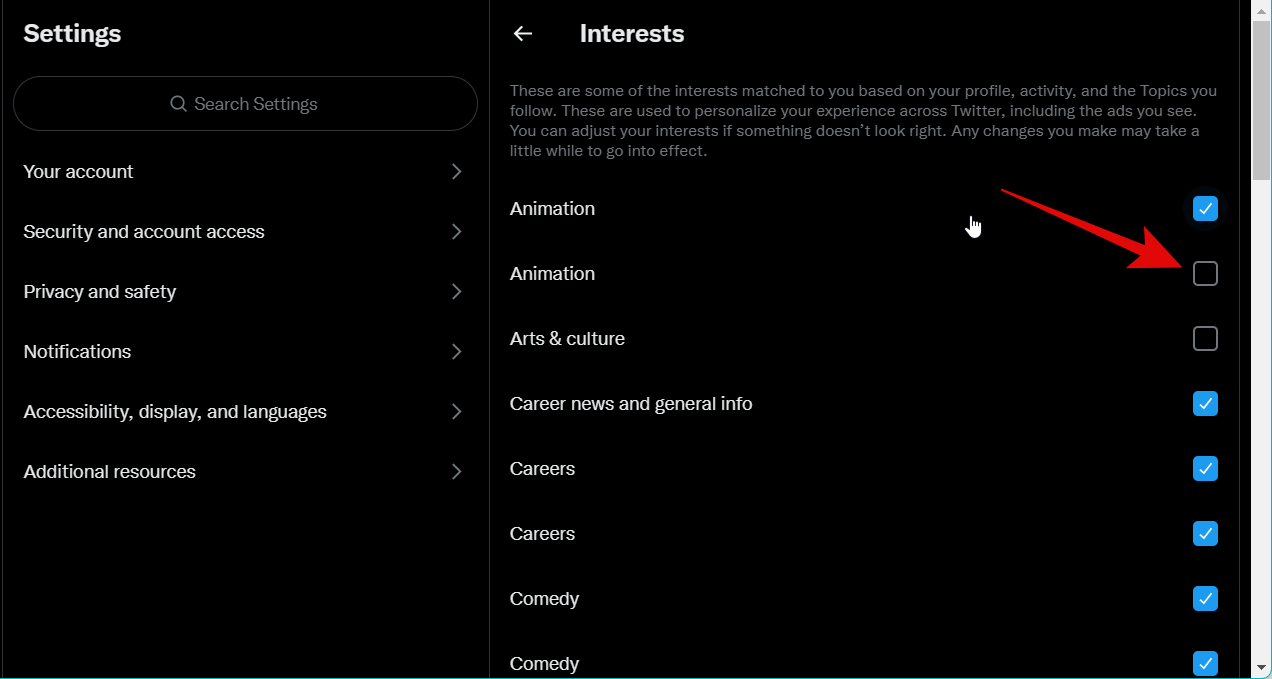
Hasonlóképpen jelölje be az Ön számára releváns összes érdeklődési terület jelölőnégyzetét.
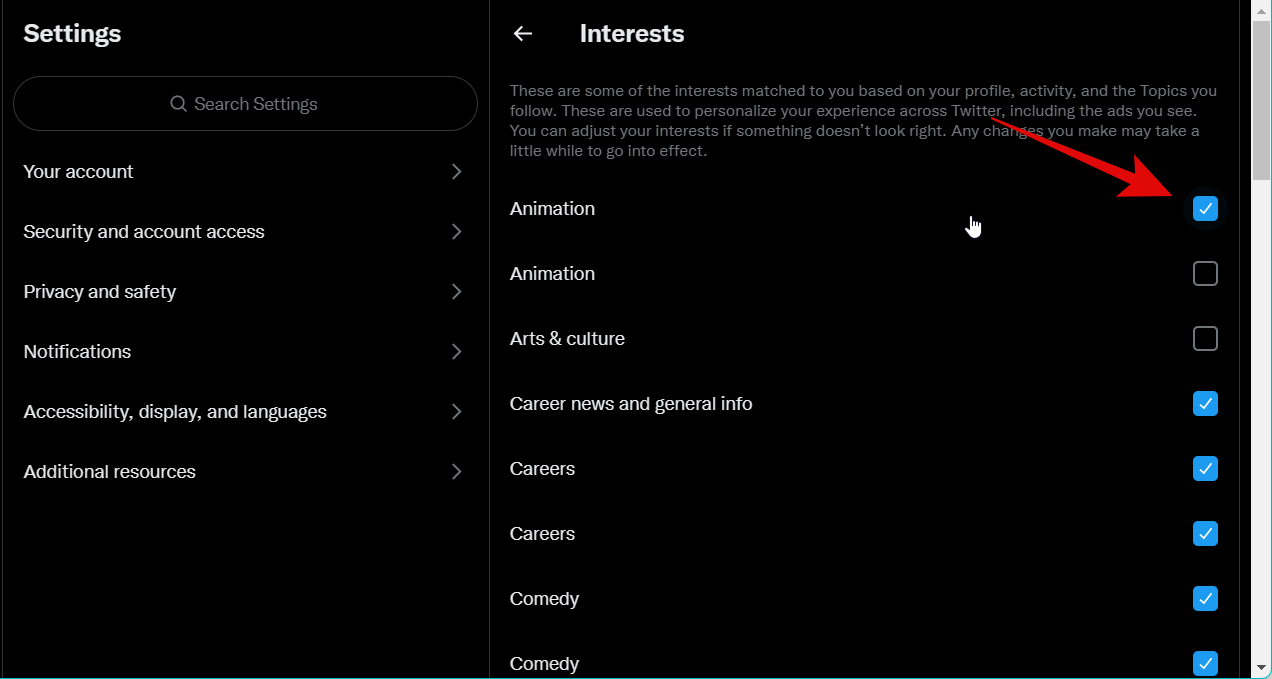
Az előző oldalra való visszatéréshez használja a Twitter Vissza ikonját.
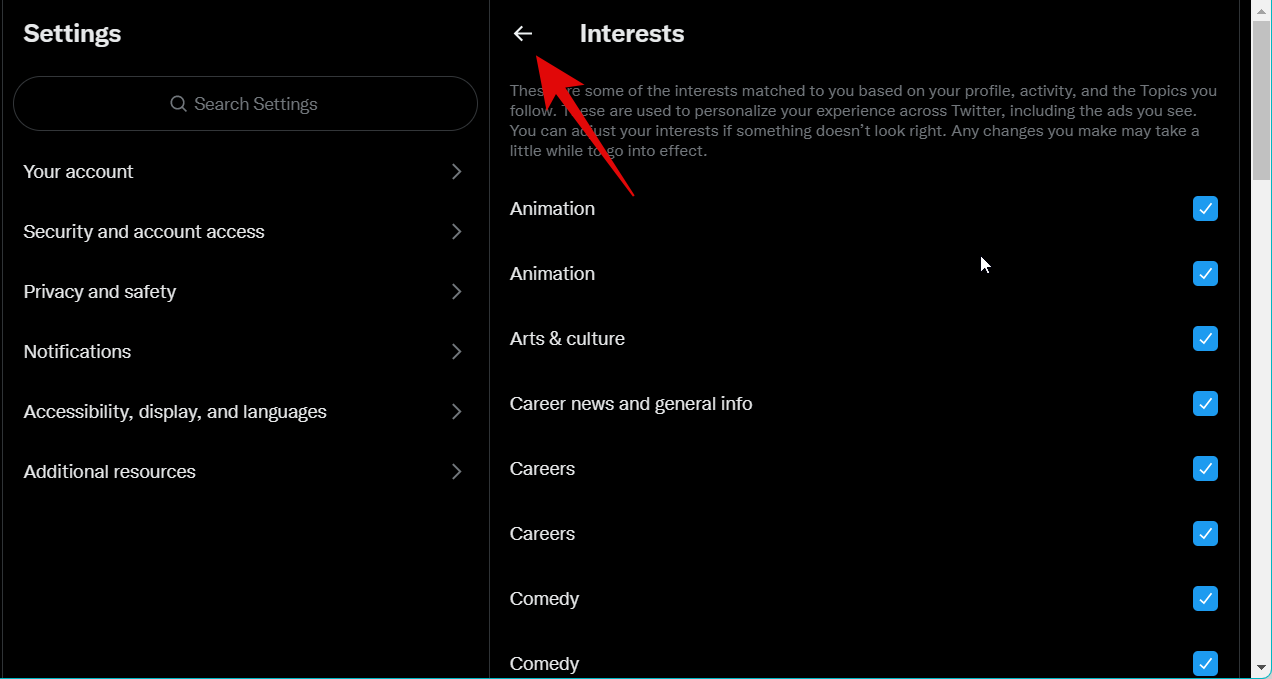
Kattintson a Beállítások felfedezése elemre .
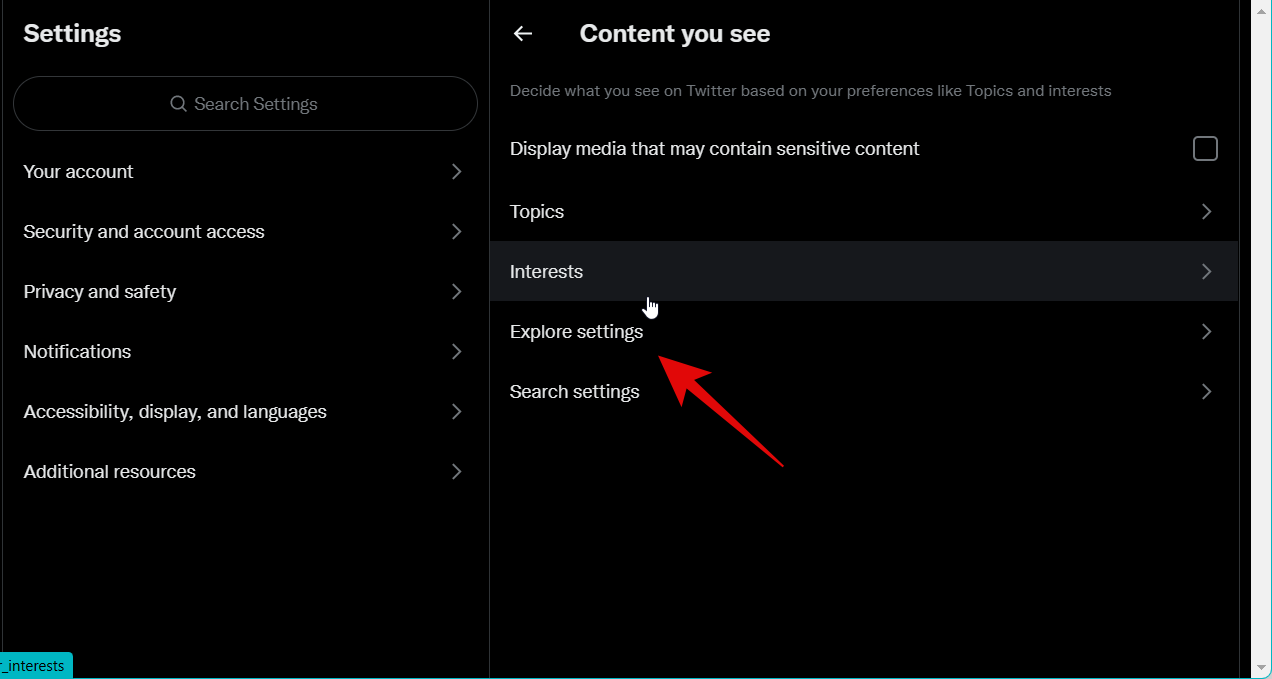
Most jelölje be a Tartalom megjelenítése ezen a helyen jelölőnégyzetet , ha honosított tartalmat szeretne látni a javaslatai között. Törölje a jelölést, ha nem szeretne lokalizált tartalmat.
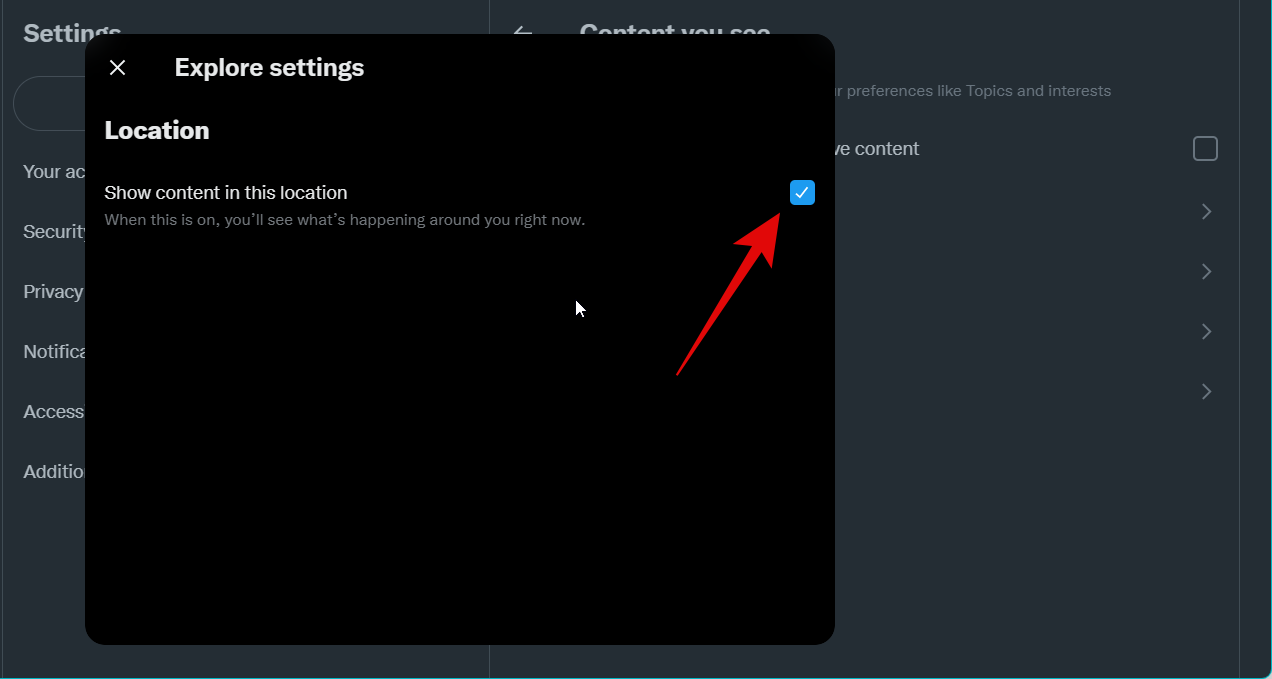
És ez az! Most már személyre szabhatja és összeválogathatja érdeklődési körét a Twitteren.
iOS rendszeren
Nyissa meg a Twitter alkalmazást, és koppintson profilképére a bal felső sarokban.
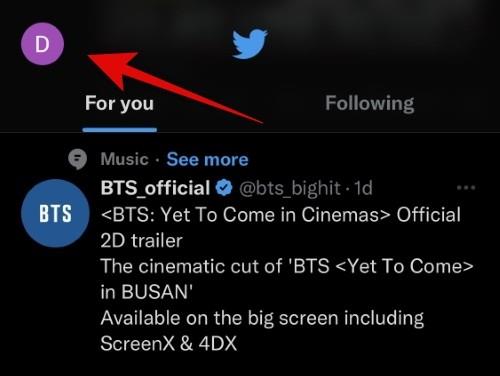
Koppintson a Beállítások és támogatás elemre .
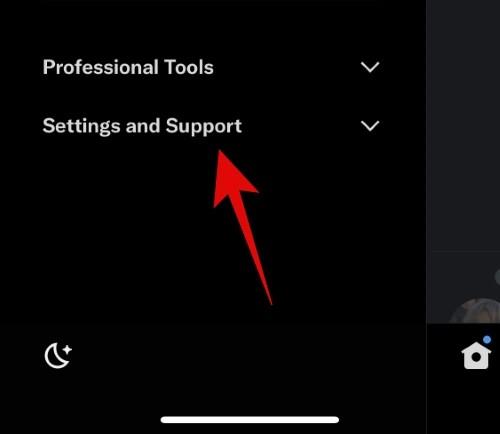
Koppintson a Beállítások és adatvédelem elemre .
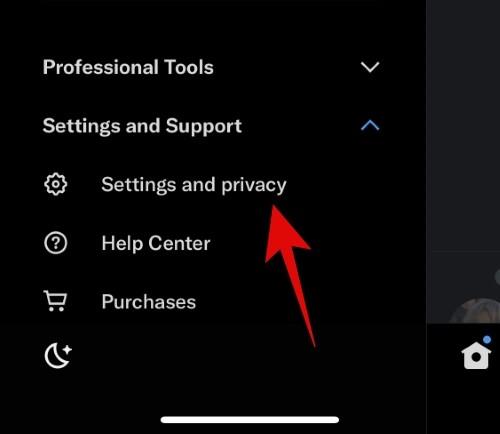
Érintse meg a lehetőséget, és válassza az Adatvédelem és biztonság lehetőséget .
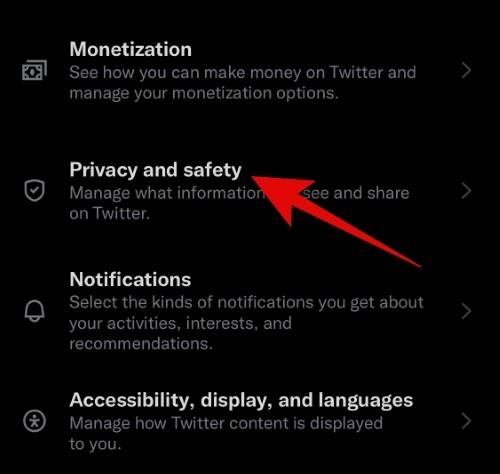
Érintse meg a gombot, és válassza a Látott tartalom lehetőséget .
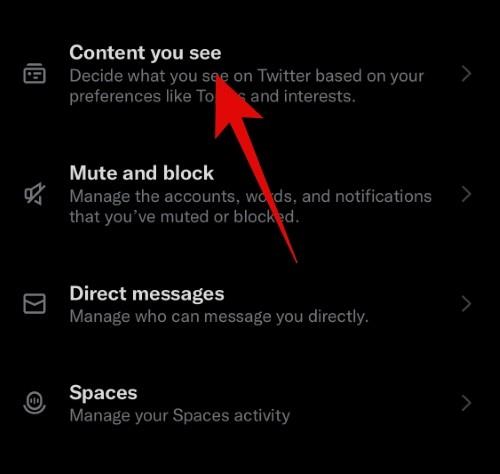
Koppintson a Témák elemre .
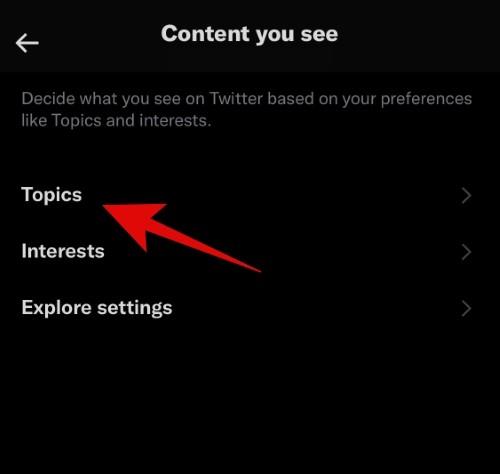
Mostantól megjelennek a Twitteren követett témák. Koppintson a Követés lehetőségre egy olyan téma mellett, amely már nem releváns az Ön számára.
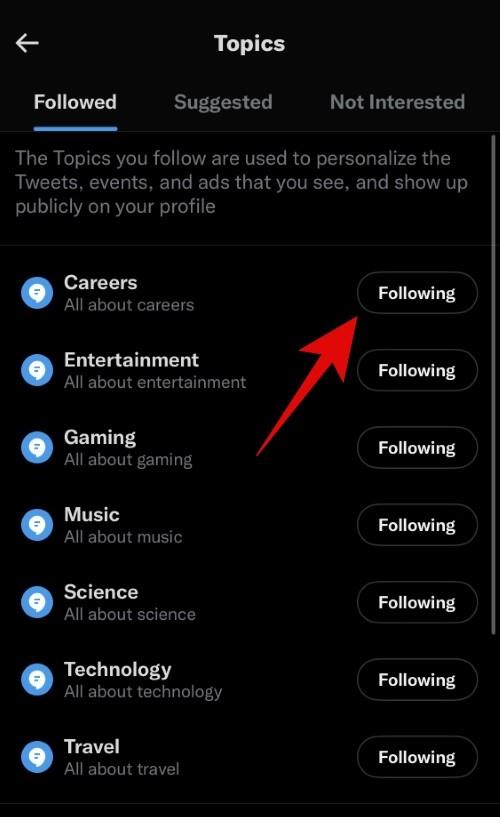
Koppintson a Követés megszüntetése [Téma neve] lehetőségre, ahol a [Téma neve] a kiválasztott téma neve.
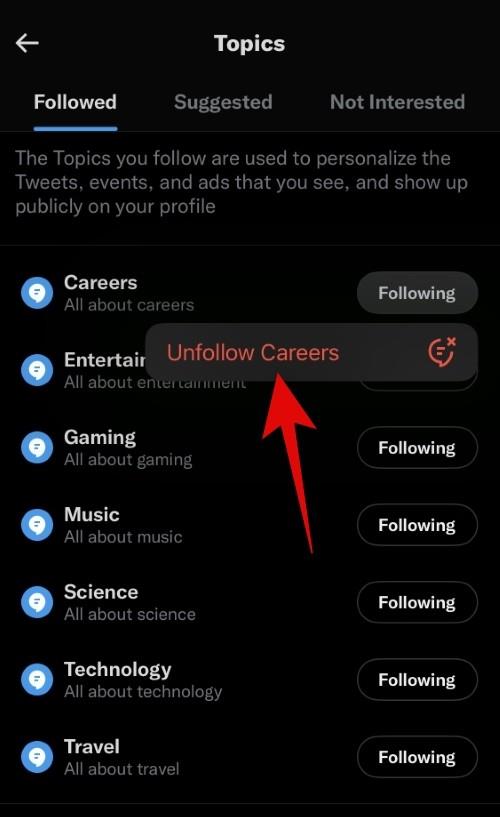
A téma most nem követhető. Ismételje meg a lépéseket több olyan téma követésének megszüntetéséhez, amelyek már nem relevánsak az Ön számára. Most koppintson a Javasolt elemre a tetején.
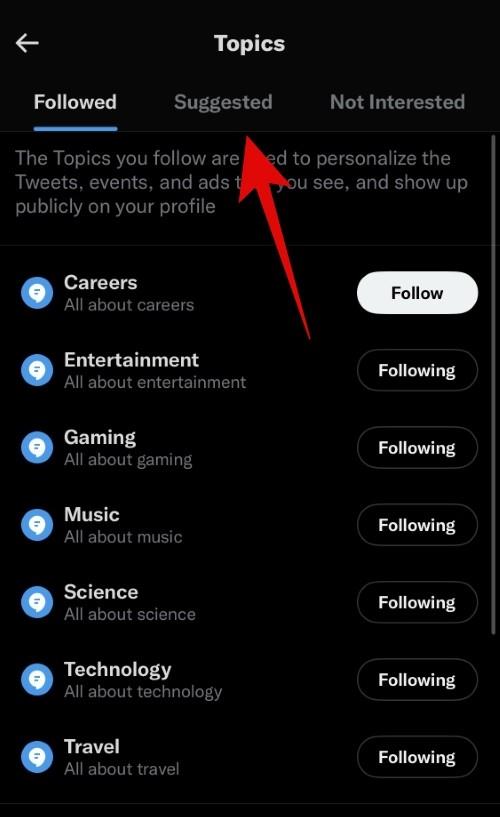
Mostantól különféle témák jelennek meg, amelyeket preferenciái alapján követhet a Twitteren. Koppintson bármelyik témára, amelyet szeretne követni a platformon.
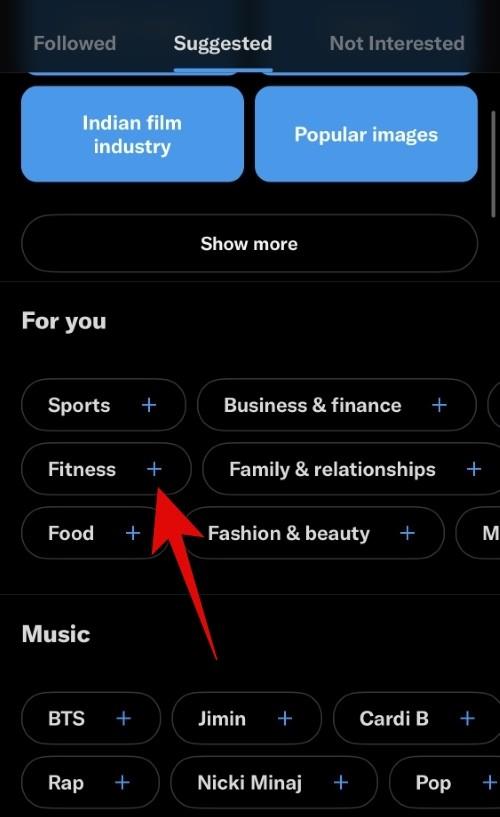
Az Összes megtekintése elemre koppintva is megtekintheti az összes témát bármely tetszőleges kategóriában, így követheti őket.
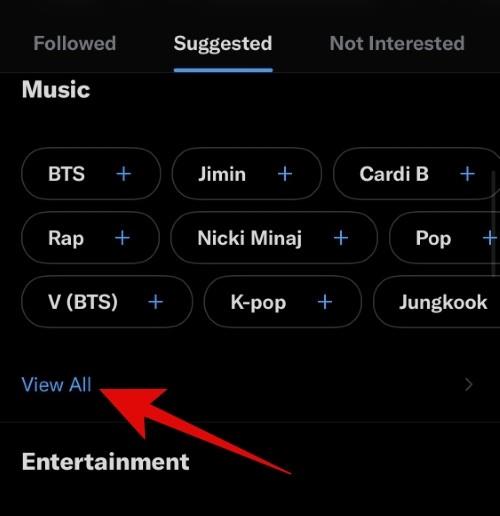
Ha végzett, koppintson a bal felső sarokban lévő Vissza nyílra.
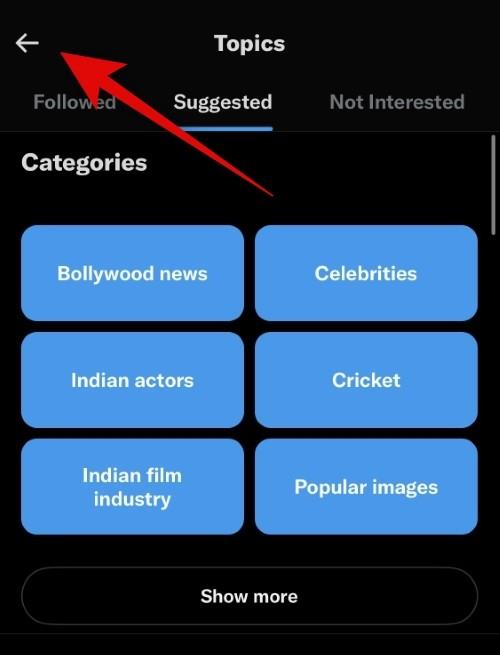
Koppintson az Érdeklődési körökre .
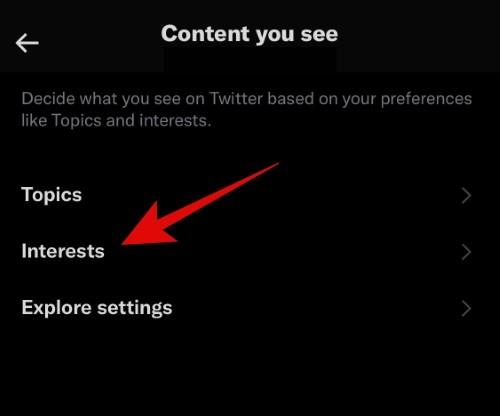
Most törölje a jelet az Ön számára már nem releváns érdeklődési körök jelölőnégyzetéből.
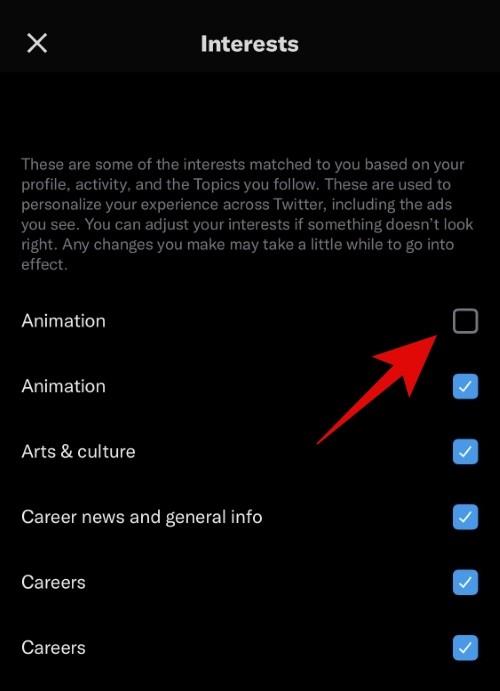
Hasonlóképpen jelölje be a kívánt érdeklődési körök négyzeteit.
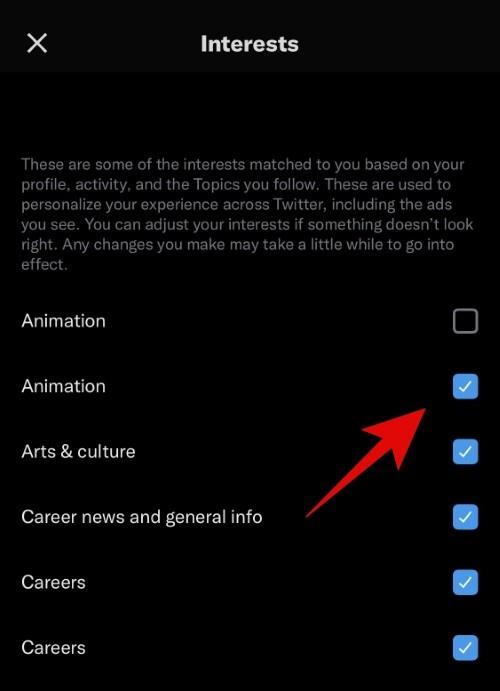
Ha végzett, koppintson az X-re .
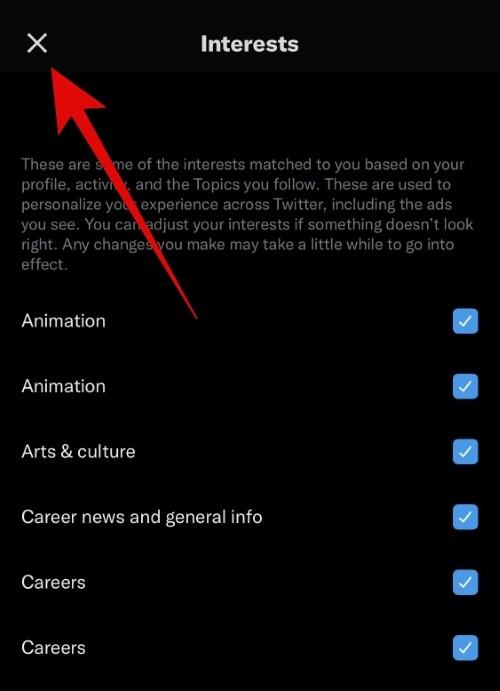
Koppintson a Beállítások felfedezése elemre .
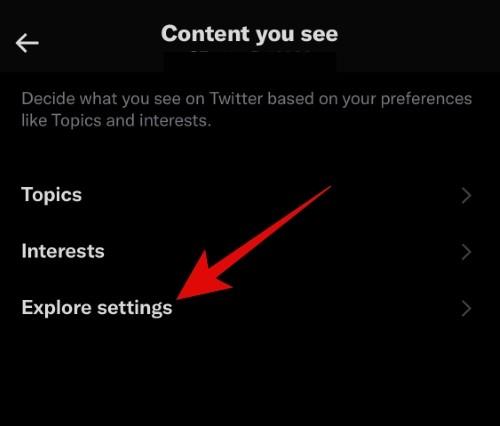
Kapcsolja be a Tartalom megjelenítése az aktuális tartózkodási helyén kapcsolót , ha lokalizált javaslatokat szeretne kapni. Kapcsolja ki ezt a kapcsolót, ha meg szeretné tekinteni a globális tartalomjavaslatokat.
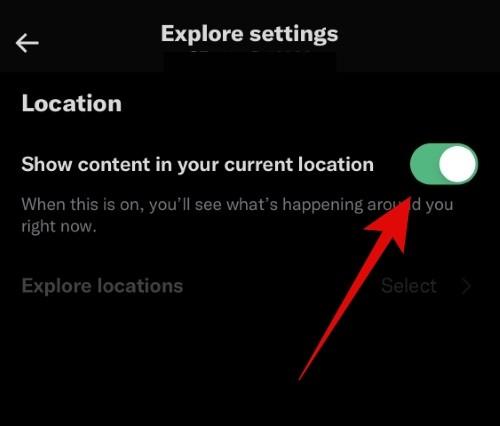
És ez az! Mostantól témáit és érdeklődési köreit saját preferenciái szerint válogathatja össze a Twitteren.
2. módszer: Rejtse el azokat a témákat, amelyeket nem szeretne
Mostantól elrejtheti azokat a témákat, amelyek nem tetszenek az Ön számára, és amelyek nem relevánsak az Ön számára. Ez lehetővé teszi az algoritmus számára, hogy megértse az Ön preferenciáit, így tanulni tudjon, és csak olyan témákat jelenítsen meg, amelyek nem tetszenek.
PC-n
Nyissa meg a Twitter.com webhelyet, és szükség esetén jelentkezzen be fiókjába. Ön automatikusan a „Neked szóló” lapra kerül . Görgessen egy olyan témához, amely nem tetszik Önnek. A témákat a mellettük lévő Továbbiak megtekintése opcióval azonosíthatja .
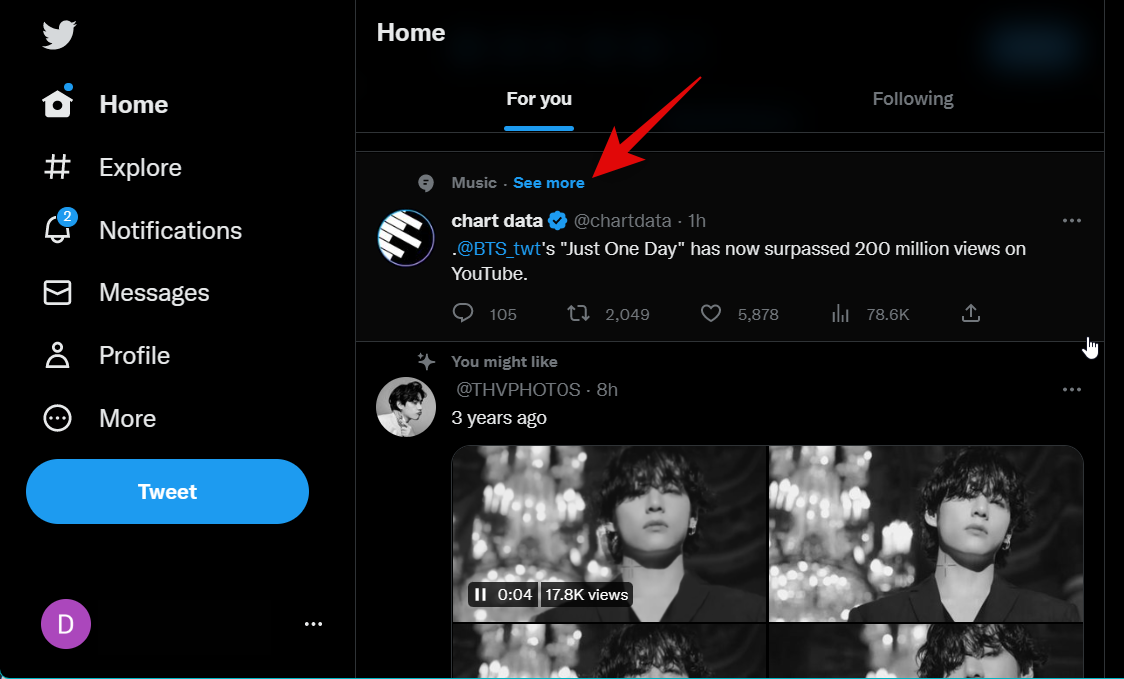
Kattintson az X-re egy javasolt téma elvetéséhez.
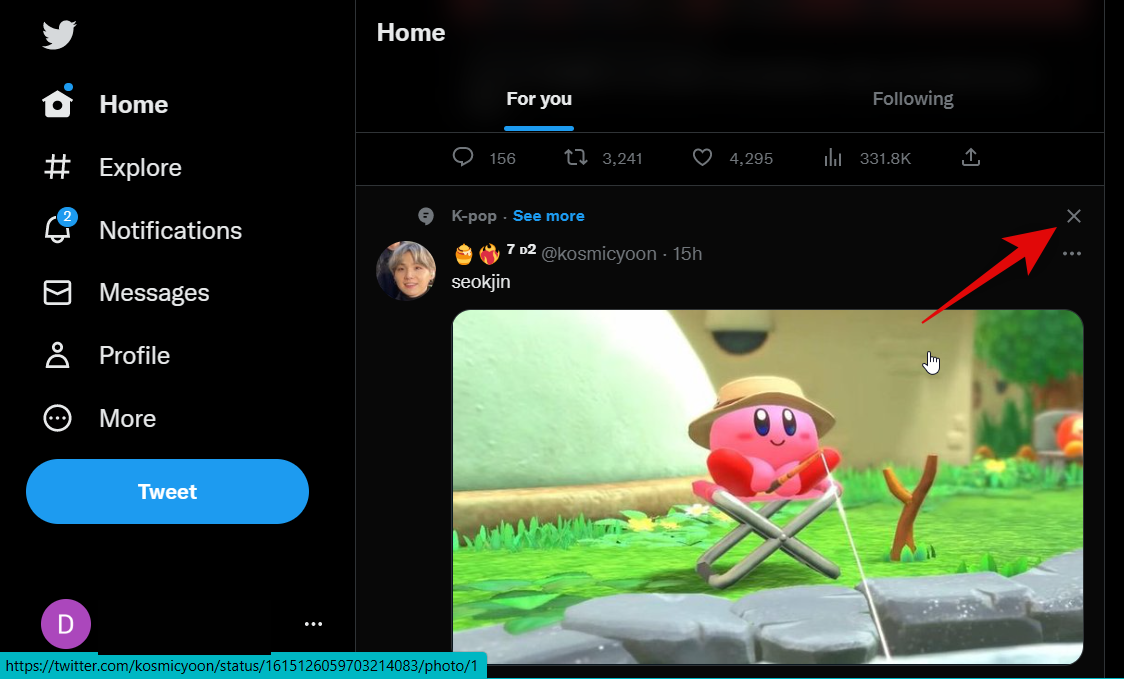
Ha nem tetszik egy követett téma, kattintson a 3 pont() menüikonra a javasolt tweet mellett.
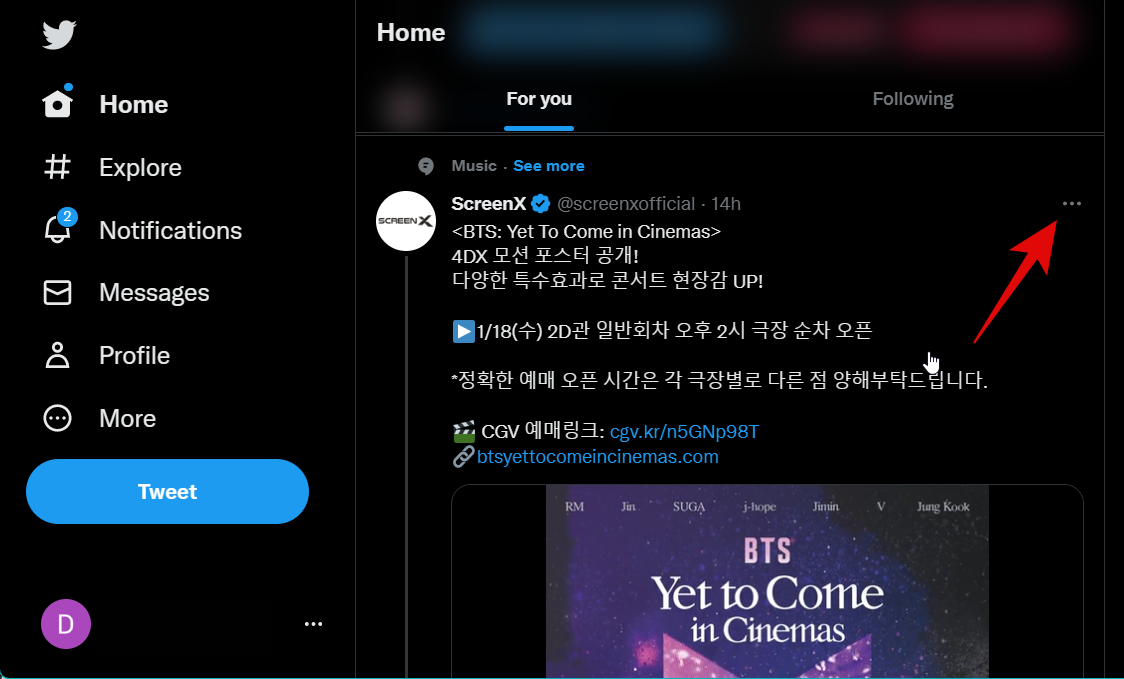
Kattintson a [Téma neve] követésének megszüntetése lehetőségre , ahol a [Téma neve] az érintett témakör neve.
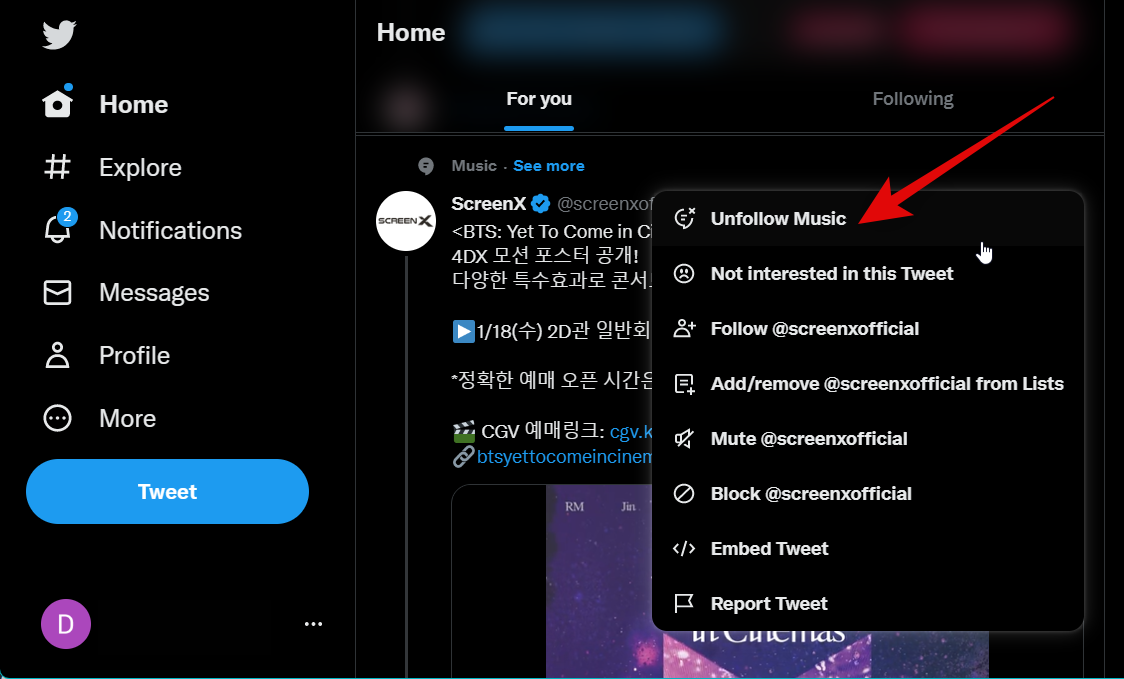
Ismételje meg ezeket a lépéseket, ha olyan témát lát, amely nem tetszik. Ez segít betanítani az algoritmust, hogy jobb, az Ön számára relevánsabb javaslatokat jelenítsen meg.
iOS rendszeren
Nyissa meg a Twitter alkalmazást, és automatikusan a „For You” fülre kell kerülnie . Most görgessen, és keressen egy témát, amely nem tetszik. A témaköröket a mellettük lévő További megtekintése opcióval azonosíthatja .
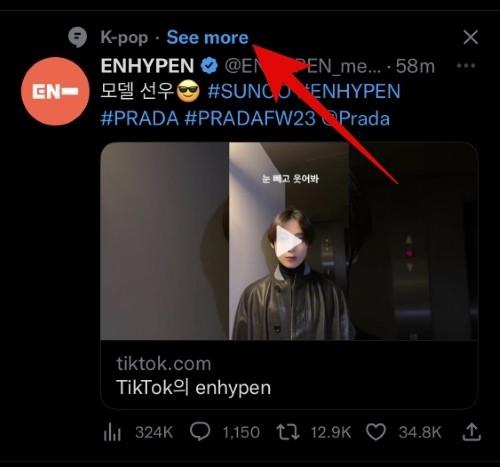
Ha talál egy témát, amely nem tetszik, koppintson a mellette lévő X- re az elvetéséhez és a hírfolyamból való eltávolításához.
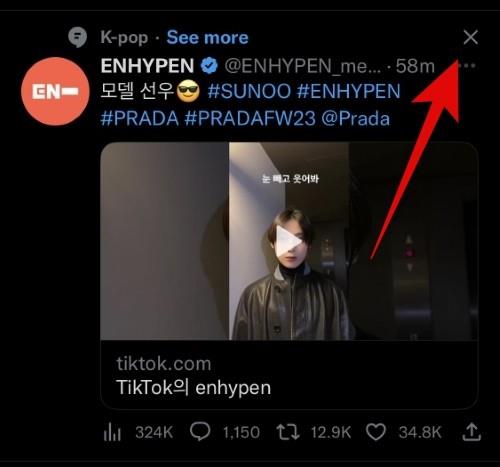
Ha talál egy követett témát, amely már nem tetszik, akkor érintse meg a 3-pont() ikont a javasolt tweet mellett.
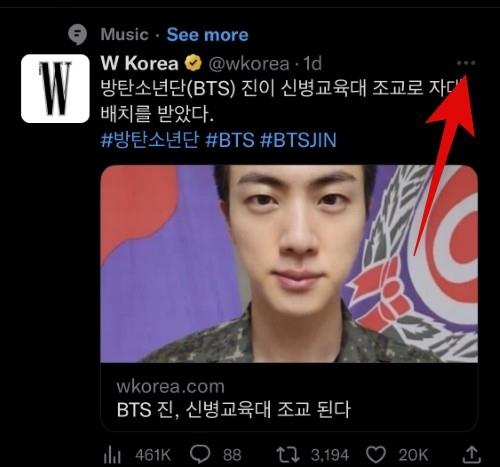
Válassza a [Téma neve] követésének megszüntetése lehetőséget .
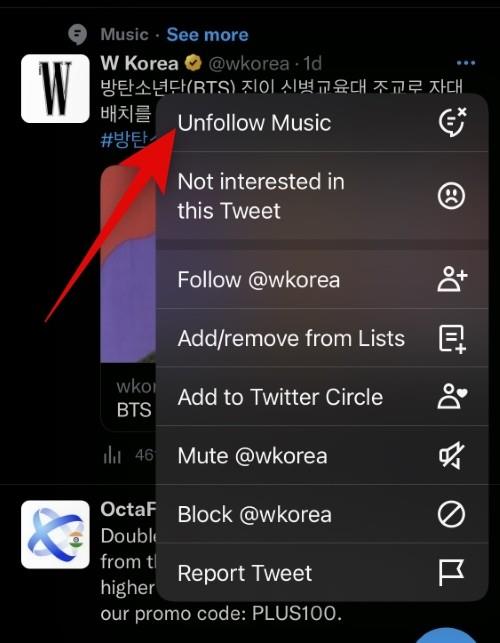
Ismételje meg ezeket a lépéseket, ha olyan témákat talál, amelyek nem tetszenek, és a „Nektek” lapot ízlése szerint válogathatja össze.
3. módszer: Távolítsa el a nem tetsző tweeteket
Az Ön érdeklődési köre és tevékenysége alapján véletlenszerű tweeteket is javasolunk az „Önnek” lapon. A nem tetsző tweetek eltávolítása segít az algoritmusnak a tanulásban, így meg tudja jeleníteni az Ön számára relevánsabb tweeteket. Kövesse az alábbi szakaszt, az aktuális eszköztől függően, hogy segítsen a folyamatban.
PC-n
Nyissa meg a Twitter.com webhelyet, és keressen egy olyan tweetet, amely nem tetszik az „Önnek szánt” lapon. Ha megtalálta, kattintson a tweet melletti hárompontos () menüikonra.
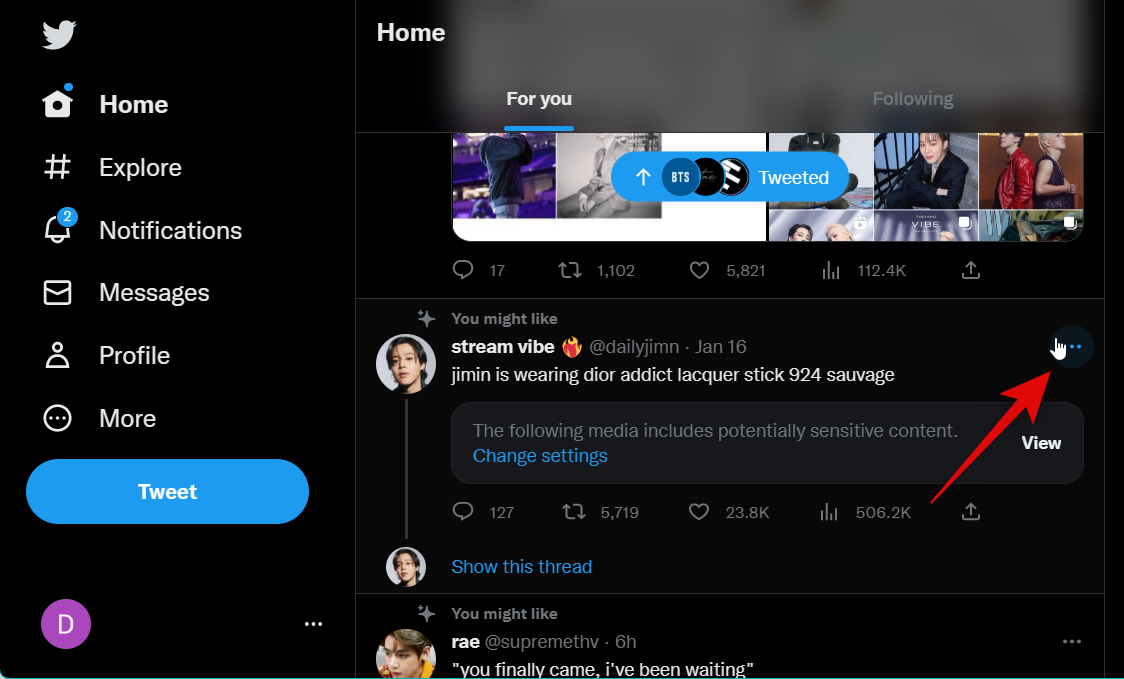
Kattintson és válassza a Nem érdekel ez a tweet lehetőséget .
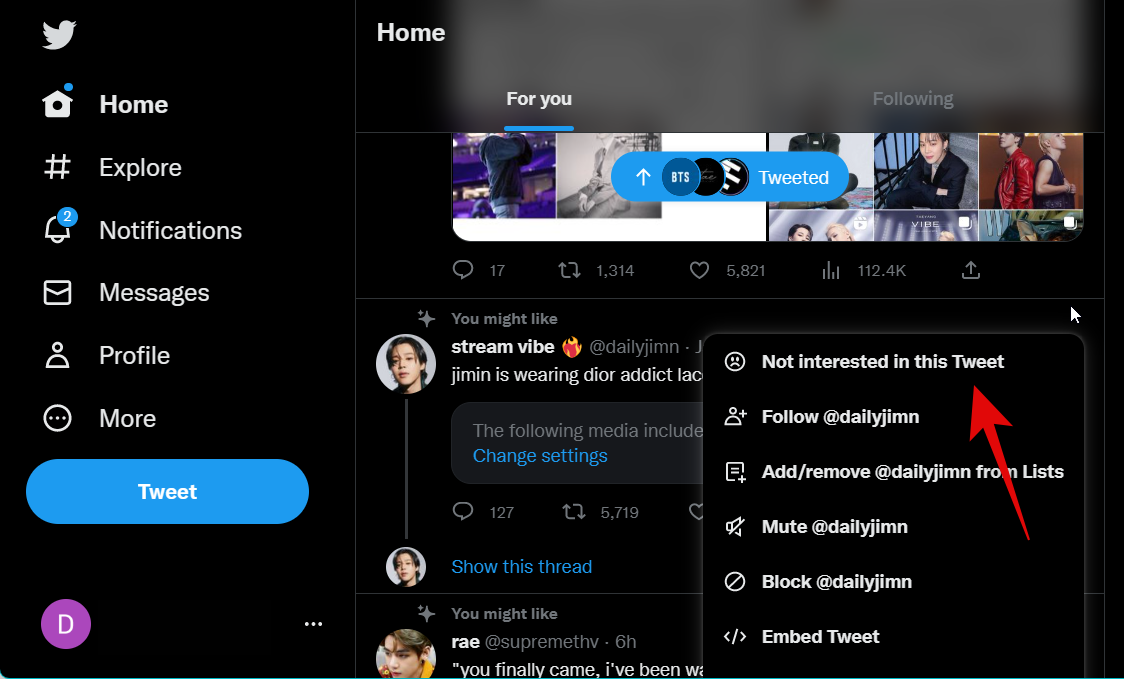
Ismételje meg ezeket a lépéseket, ha olyan javasolt tweeteket lát, amelyeket nem szeretne, hogy jobban beállítsa az algoritmust az Ön preferenciáinak megfelelően.
iOS rendszeren
Nyissa meg a Twitter alkalmazást, és keressen egy tweetet, amely nem tetszik a „For You” feedben. Koppintson a mellette lévő hárompontos () menüikonra.
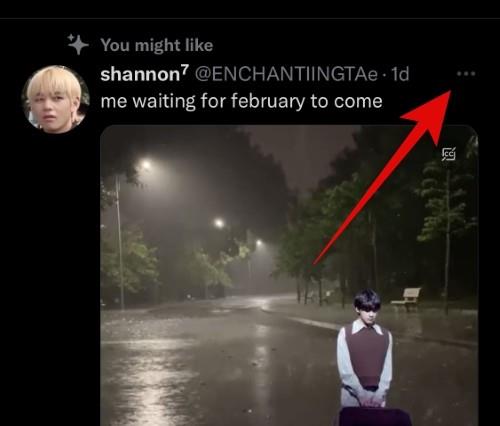
Válassza a Nem érdekel ez a tweet lehetőséget .
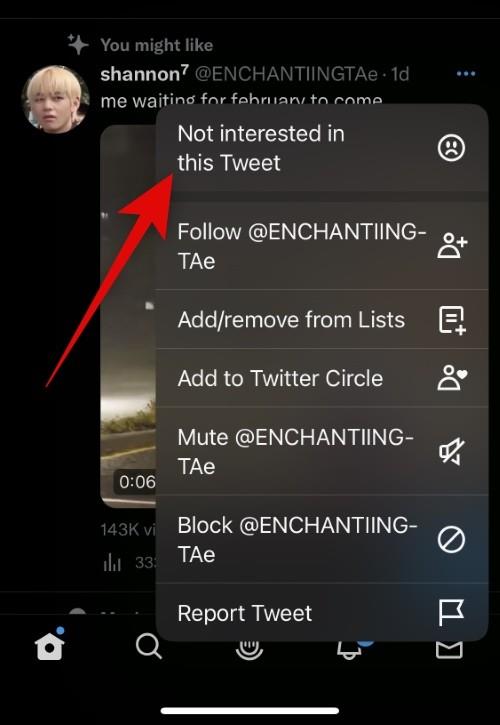
Ismételje meg ezeket a lépéseket, ha irreleváns tweeteket lát, hogy jobban megtanítsa az algoritmust az Ön preferenciáinak megértéséhez.
GYIK
Íme néhány gyakran feltett kérdés a Twitter új „Az Ön számára” lapjával kapcsolatban, amelyek segítenek a legfrissebb információk megszerzésében. Kezdjük el.
Mennyi ideig tart, amíg a Twitter megjeleníti a releváns javaslatokat?
Eltarthat egy ideig, amíg az algoritmus jobban összeválogatja az Ön preferenciáit. Ez az idő néhány naptól néhány hétig terjedhet a követett témák, fiókok és hashtagek számától függően. Ezenkívül minél többet tudatja a Twitterrel az Ön számára nem tetsző tartalomról, annál valószínűbb, hogy az Ön számára releváns tartalom jelenik meg a „Neked szóló” hírfolyamban.
A Twitter hozzáadja a „For You” lap letiltásának lehetőségét?
Ez valószínűtlennek tűnik, mivel a vállalat nem válaszolt egyetlen kérdésre sem, legyen az akár felhasználók, akár fejlesztők részéről. Ezenkívül az új funkció fejlesztéséhez szükséges erőforrások mennyisége valószínűtlenné teszi, hogy a platform a jövőben lehetővé tegye ennek letiltását. De a dolgok megváltozhatnak elegendő felhasználói visszajelzéssel, akárcsak az Apple iPhone 14 Pro és Pro Max számára bevezetett AOD kapcsolója.
Használhatok harmadik féltől származó alkalmazásokat a „Neked szóló” lap elrejtésére?
Nem, a funkció bevezetése óta minden harmadik féltől származó Twitter-kliens meghibásodott. Ezeknek az alkalmazásoknak a fejlesztői nincsenek tisztában a probléma okával, és még meg kell fejteniük, hogy szükség lesz-e változtatásra, vagy a Twitter szándékosan blokkolta a harmadik féltől származó alkalmazásokat. Javasoljuk, hogy vegye fel a kapcsolatot az előnyben részesített, harmadik féltől származó kliens fejlesztőjével, hogy megtudja, mi a legújabb frissítés. Valószínű, hogy ha a harmadik féltől származó klienseket nem blokkolták, akkor sokan bevezetik a kezdőlap „Önnek” lapjának letiltásának lehetőségét.
Reméljük, hogy ez a bejegyzés segített könnyebben megismerkednie a Twitter új „Önnek” lapjával. Ha bármilyen problémája van, vagy további kérdései vannak, forduljon bizalommal az alábbi megjegyzések segítségével.
Ez a lépésről lépésre végigvezető útmutató megmutatja, hogyan lehet megváltoztatni a kiemelő színt a szövegek és szöveges mezők számára az Adobe Readerben.
Itt részletes utasításokat talál arról, hogyan lehet megváltoztatni a felhasználói ügynök karakterláncot az Apple Safari böngészőben MacOS rendszeren.
Szeretné letiltani az Apple Szoftverfrissítés képernyőt, és megakadályozni, hogy megjelenjen a Windows 11 számítógépén vagy Mac-en? Próbálja ki ezeket a módszereket most!
Ha a LastPass nem tud csatlakozni a szervereihez, törölje a helyi gyorsítótárat, frissítse a jelszókezelőt, és tiltsa le a böngésző bővítményeit.
Tartsa tisztán a Google Chrome böngésző gyorsítótárát a következő lépésekkel.
Sok felhasználó számára a 24H2 frissítés törli az auto HDR-t. Ez az útmutató elmagyarázza, hogyan orvosolhatod ezt a problémát.
A keresztreferenciák segíthetnek dokumentumod felhasználóbarátabbá, rendezettebbé és hozzáférhetőbbé tételében. Ez a útmutató megtanítja, hogyan hozhatsz létre keresztreferenciákat Wordben.
A Spotify zavaró lehet, ha minden alkalommal automatikusan megnyílik, amikor elindítja a számítógépét. Az automatikus indítás leállítása az alábbi lépések segítségével.
Kíváncsi arra, hogyan integrálhatja a ChatGPT-t a Microsoft Word-be? Ez az útmutató pontosan megmutatja, hogyan teheti ezt meg a ChatGPT for Word bővítménnyel 3 egyszerű lépésben.
Tanuld meg, hogyan oldj meg egy gyakori problémát, amelyben a képernyő villog a Google Chrome böngészőben.








